在现代社会手机已经成为人们生活中不可或缺的工具之一,很多人在使用手机时常常遇到一个问题:如何通过手机数据线来共享网络,让电脑也能顺利上网呢?设置手机线网并实现网络共享是一个不复杂的过程,只需按照一定的步骤操作即可轻松实现。接下来我们就来详细介绍一下,让您轻松掌握这项技巧。
电脑如何通过手机数据线共享网络
操作方法:
1.通过数据线把手机和电脑连接起来,在“USB的用途”里边选择“仅充电”。(如果选择其他选项,电脑将没法通过手机数据线联网)
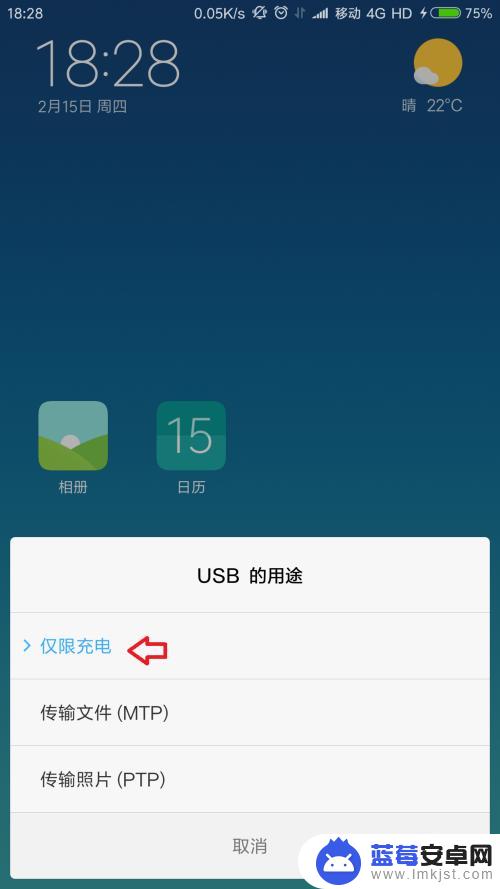
2.手机上面进入系统设置,点击【更多连接方式】。
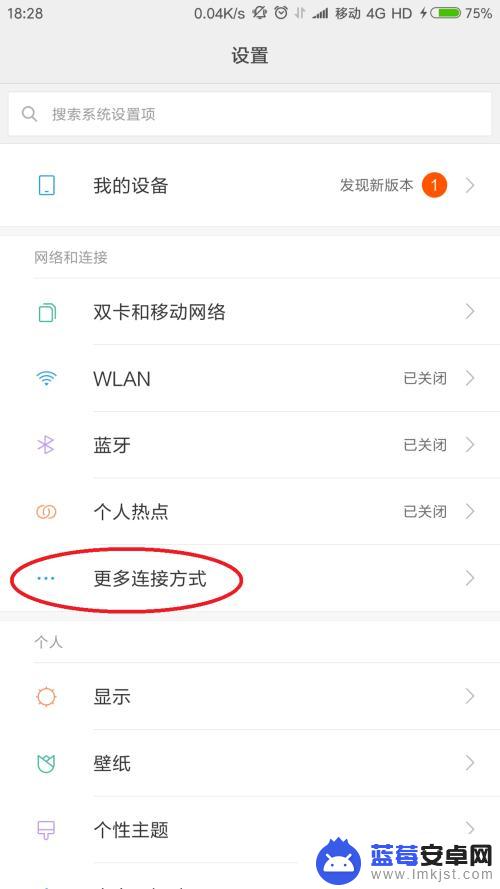
3.把“USB网络共享”功能打开(开关按钮颜色由灰色变成蓝色)。
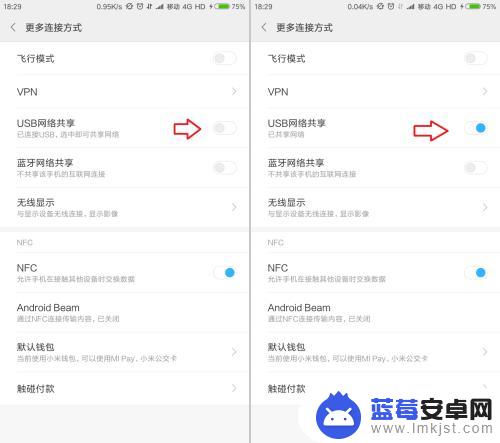
4.电脑上面将会弹出“设置网络位置”的对话框,选择“公用网络”。(可以根据实际情况进行选择)
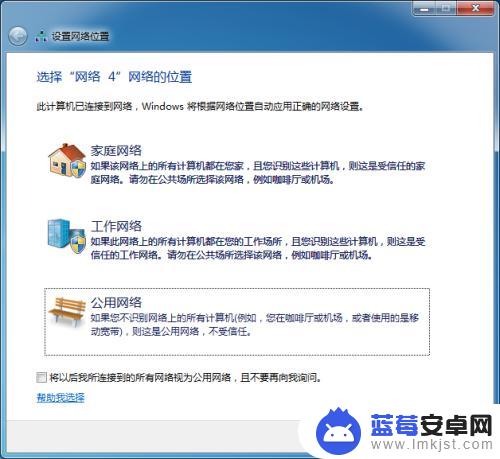
5.点击电脑右下角的网络连接图标,选择“打开网络和共享中心”。
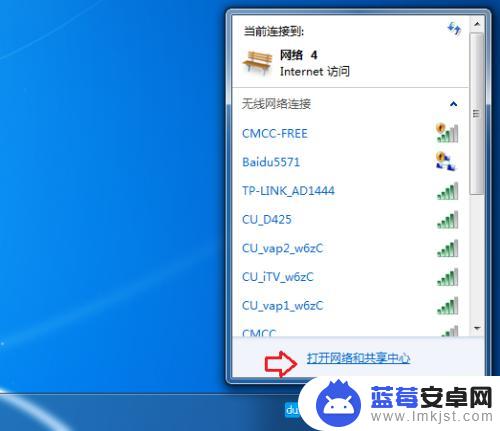
6.点击【更改适配器设置】。
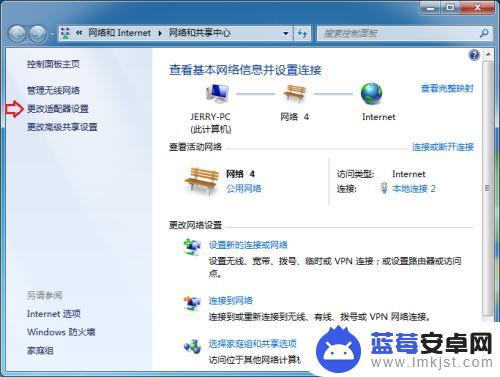
7.在不用的网络连接上面单击右键,选择“禁用”。(主要是避免网络连接优先级的干扰,影响网络连接)
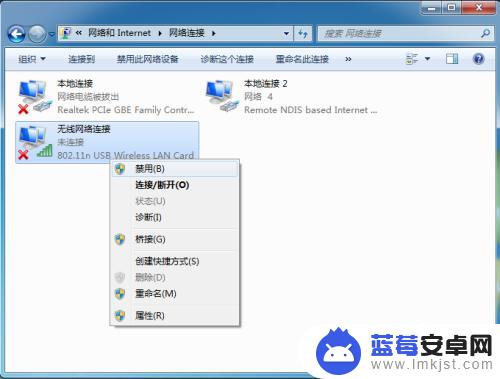
8.设置完成之后,电脑右下角的网络连接图标显示为正常的网线连接状态。此时电脑可以通过手机进行联网。(手机上面需打开数据网络功能,或者已经连接WiFi网络)
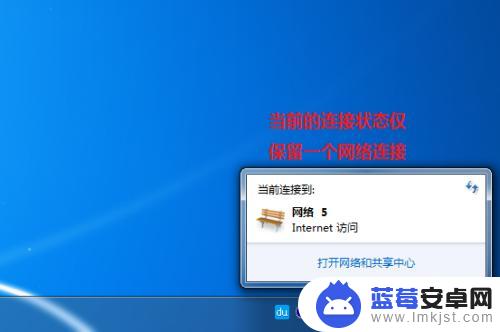
以上是设置手机线网的方法,如果遇到这种问题,可以根据我的方法来解决,希望对大家有所帮助。












